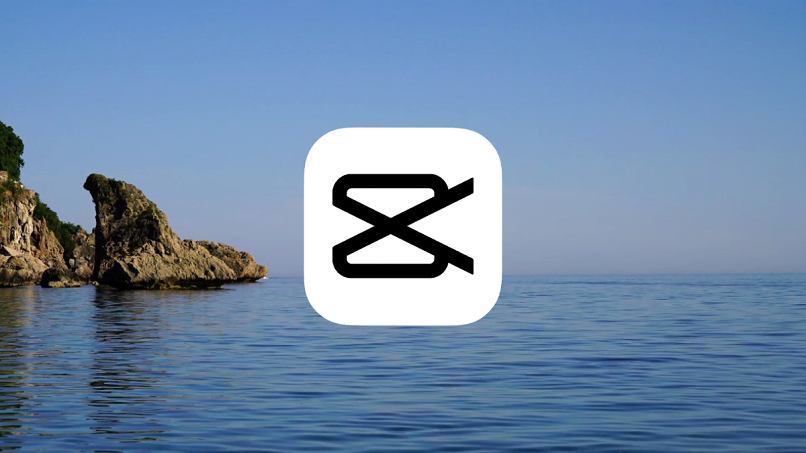CapCut – это удобное мобильное приложение для редактирования видео, которое предоставляет широкий спектр инструментов для создания качественных видеороликов прямо с вашего смартфона. В этой статье мы рассмотрим, как использовать футажи в CapCut для улучшения ваших видеопроектов.
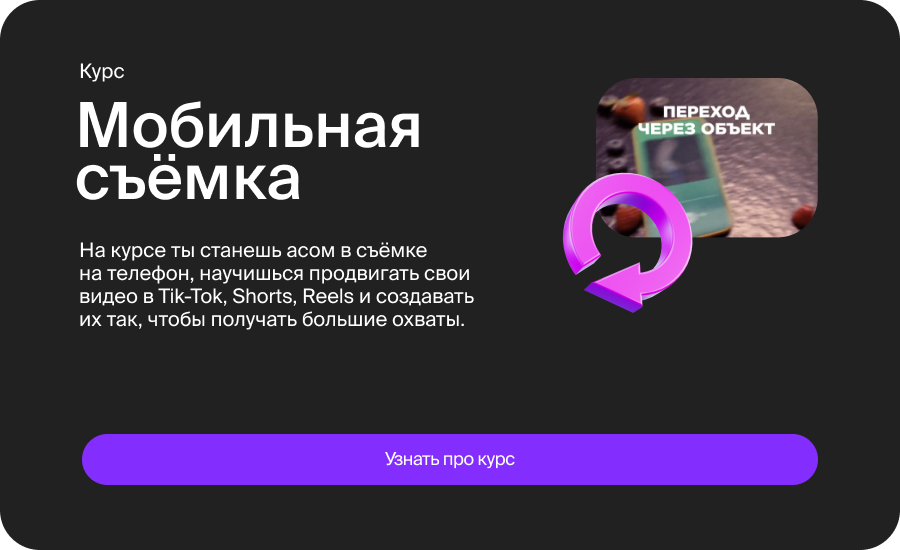
1. Импорт футажей
Перед тем как начать редактирование, импортируйте футажи, которые вы хотите использовать в своем проекте. Нажмите на кнопку "Добавить" или "Импорт", чтобы выбрать нужные видеофайлы из галереи вашего устройства.
2. Расположение футажей на временной шкале
Перетащите импортированные футажи на временную шкалу внизу экрана, чтобы расположить их в нужном порядке и определить длительность каждого футажа в вашем видеопроекте.
3. Обрезка и редактирование футажей
При необходимости обрежьте или отредактируйте импортированные футажи, чтобы улучшить их качество или соответствие вашей концепции проекта. CapCut предоставляет инструменты для обрезки, поворота, изменения скорости воспроизведения и других редакционных операций.
4. Добавление эффектов и фильтров
Украсьте ваши футажи с помощью различных эффектов и фильтров, доступных в CapCut. Это может быть цветокоррекция, наложение текста или стикеров, добавление переходов и многое другое. Экспериментируйте с различными эффектами, чтобы создать уникальный видеоряд.
5. Использование аудиодорожки
Добавьте аудиодорожку к вашим футажам, чтобы подчеркнуть настроение и атмосферу вашего видеопроекта. Вы можете использовать музыкальные композиции из библиотеки CapCut или импортировать свои собственные аудиофайлы.
6. Создание переходов между футажами
Чтобы сделать ваше видео более плавным и профессиональным, добавьте переходы между футажами. CapCut предлагает разнообразные варианты переходов, такие как сдвиги, затемнения, размытия и многое другое.
7. Редактирование и коррекция звука
Просмотрите и отредактируйте звуковую дорожку вашего видео, чтобы улучшить качество звука и подчеркнуть важные моменты. CapCut предоставляет инструменты для управления громкостью, добавления звуковых эффектов и удаления шумов.
8. Просмотр и экспорт видео
После завершения редактирования просмотрите ваше видео, чтобы убедиться, что все футажи и эффекты расположены правильно и соответствуют вашим ожиданиям. Затем экспортируйте видео в нужном формате и качестве для публикации в социальных сетях или показа друзьям.
Заключение
Использование футажей в CapCut позволяет создавать качественные и креативные видеоролики прямо с вашего мобильного устройства. Следуйте этим шагам и советам, чтобы максимально эффективно использовать футажи в ваших видеопроектах и достигнуть желаемых результатов.